Brauzerin bildiriş xüsusiyyəti ilə, Gmail açılmasa belə, yeni bir e -poçt və ya söhbət mesajı aldığınız zaman Gmail sizi xəbərdar edə bilər. Bu xüsusiyyəti bir neçə kliklə aktivləşdirə bilərsiniz. Varsayılan olaraq, bu xüsusiyyət yalnız Chrome istifadəçiləri üçün əlçatandır. Başqa bir brauzerdən istifadə edirsinizsə, bu bildirişləri almaq üçün əlavədən istifadə edə bilərsiniz.
Addım
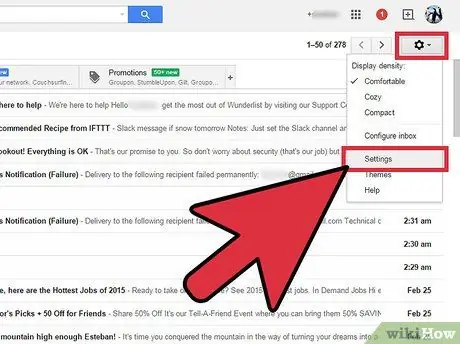
Addım 1. Gmail ekranının sağ üst küncündə Ayarlar düyməsini basın və ya aşağıdakı linki vurun:
mail.google.com/mail/?shva=1#settings
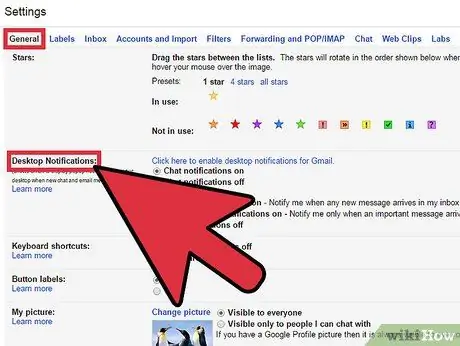
Addım 2. Ümumi sekmesinde Masaüstü Bildirişləri seçimini tapın
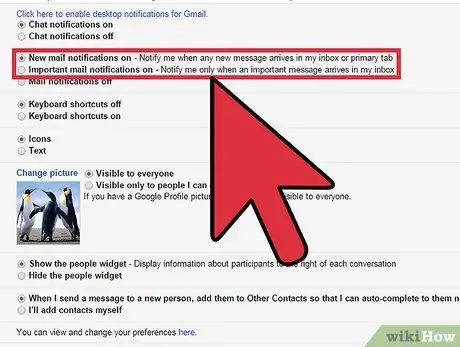
Addım 3. E -poçt və söhbət bildirişlərini aktiv etmək üçün müvafiq düyməni basın
- Yeni poçt bildirişi aktivdir - Bu ayarı aktiv etdikdən sonra, Gmail hər dəfə yeni bir e -poçt alanda bir bildiriş göndərəcək.
- Mühüm poçt bildirişləri aktivdir - Bu ayarı aktiv etdikdən sonra, vacib bir mesaj aldığınızda Gmail bildiriş göndərəcək. Gmail -dən çox bildiriş almamaq üçün bu seçimdən istifadə etməyi məsləhət görürük.
İpuçları
- Gmail brauzer bildirişləri yalnız Chrome istifadəçiləri üçün əlçatandır. Firefox kimi başqa bir brauzerdən istifadə edirsinizsə, bildirişlər üçün əlavələr mağazasından üçüncü tərəf əlavələri tapın.
- Çox bildiriş alsanız, bildirişləri asanlıqla söndürə bilərsiniz.






